本文实例为大家分享了Android Scroller的使用方法,供大家参考,具体内容如下
1、scrollTo和ScrollBy
View类定义了两个用于滚动View内容的方法:scrollTo和scrollBy:
/**
* Set the scrolled position of your view. This will cause a call to
* {@link #onScrollChanged(int, int, int, int)} and the view will be
* invalidated.
* @param x the x position to scroll to
* @param y the y position to scroll to
*/
public void scrollTo(int x, int y) {
if (mScrollX != x || mScrollY != y) {
int oldX = mScrollX;
int oldY = mScrollY;
mScrollX = x;
mScrollY = y;
invalidateParentCaches();
onScrollChanged(mScrollX, mScrollY, oldX, oldY);
if (!awakenScrollBars()) {
postInvalidateOnAnimation();
}
}
}
/**
* Move the scrolled position of your view. This will cause a call to
* {@link #onScrollChanged(int, int, int, int)} and the view will be
* invalidated.
* @param x the amount of pixels to scroll by horizontally
* @param y the amount of pixels to scroll by vertically
*/
public void scrollBy(int x, int y) {
scrollTo(mScrollX x, mScrollY y);
}
可以看到scrollBy传入的x和y参数实际上是X方向和Y方向的滚动距离的增量,最终还是调用了scrollTo方法。而scrollTo方法中做了一些刷新和通知操作,最重要的是对mScrollX和mScrollY进行了赋值。
在View的draw方法中,我们可以看到如下代码:
int sx = 0;
int sy = 0;
if (!drawingWithRenderNode) {
computeScroll();
sx = mScrollX;
sy = mScrollY;
}
...
if (offsetForScroll) {
canvas.translate(mLeft - sx, mTop - sy);
}
也就是说,mScrollX和mScrollY最终是用在了内容绘制的地方,其mLeft和mTop本身都没有因为scrollTo发生变化。scrollTo作用在View的内容上,而不是View本身。
2、 computeScroll
在上面的View的draw方法的节选中我们看到在对mScrollX和mScrollY取值之前,调用了computeScroll方法。computeScroll方法声明如下:
/**
* Called by a parent to request that a child update its values for mScrollX
* and mScrollY if necessary. This will typically be done if the child is
* animating a scroll using a {@link android.widget.Scroller Scroller}
* object.
*/
public void computeScroll() {
}
根据注释,computeScroll的典型用法是与Scroller结合使用实现内容/字节点的滚动动画。
3、Scroller的使用
Scroller事实上并不直接操作View的滚动,而是根据设置来计算当前X和Y方向的距离。Scroller的一般使用步骤:
1、初始化Scroller,可以指定插值器,不指定则使用默认的ViscousFluidInterpolator
2、调用Scroller#startScroll方法,开始在一段时间内不断计算X和Y方向的滚动
3、通知View刷新
4、在View#computeScroll中通过scrollTo实现真正的滚动操作
5、通知View刷新
其中在滚动执行完成之前4和5会不断地循环,直至scroller.computeScrollOffset()返回false。
class ScrollableLinearLayout @JvmOverloads constructor(
context: Context, attrs: AttributeSet? = null, defStyleAttr: Int = 0
) : LinearLayout(context, attrs, defStyleAttr) {
private val scroller = Scroller(context, BounceInterpolator())
override fun computeScroll() {
if(scroller.computeScrollOffset()) {
// 真正实现滚动操作的地方
scrollTo(scroller.currX, scroller.currY)
// 刷新
invalidate()
}
}
fun scroll() {
// 调用Scroller的startScroll
if(scrollX == 0) {
scroller.startScroll(scrollX, scrollY, /*dx*/ -500, /*dy*/ 0, /*duration*/ 300)
} else {
scroller.startScroll(scrollX, scrollY, 500, 0, 300)
}
// 刷新
invalidate()
}
}
xml布局:
<?xml version="1.0" encoding="utf-8"?>
<LinearLayout xmlns:android="http://schemas.android.com/apk/res/android"
xmlns:app="http://schemas.android.com/apk/res-auto"
xmlns:tools="http://schemas.android.com/tools"
android:layout_width="match_parent"
android:layout_height="match_parent"
android:orientation="vertical"
tools:context=".scroller.activity.ScrollerSampleActivity">
<com.sahooz.customviewdemo.scroller.view.ScrollableLinearLayout
android:id="@ id/sll"
android:layout_width="match_parent"
android:layout_height="200dp"
android:gravity="center_vertical"
android:orientation="vertical"
android:background="#FFAAAA">
<Button
android:id="@ id/btnScroll"
android:layout_width="wrap_content"
android:layout_height="wrap_content"
android:text="Scroll" />
</com.sahooz.customviewdemo.scroller.view.ScrollableLinearLayout>
</LinearLayout>
Activity
class ScrollerSampleActivity : AppCompatActivity() {
override fun onCreate(savedInstanceState: Bundle?) {
super.onCreate(savedInstanceState)
setContentView(R.layout.activity_scroller_sample)
val btnScroll = findViewById<Button>(R.id.btnScroll)
btnScroll.setOnClickListener {
findViewById<ScrollableLinearLayout>(R.id.sll).scroll()
}
}
}
运行结果:
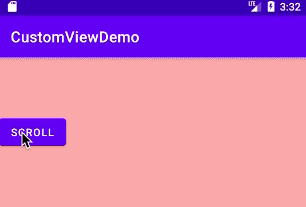
以上就是本文的全部内容,希望对大家的学习有所帮助,也希望大家多多支持Devmax。